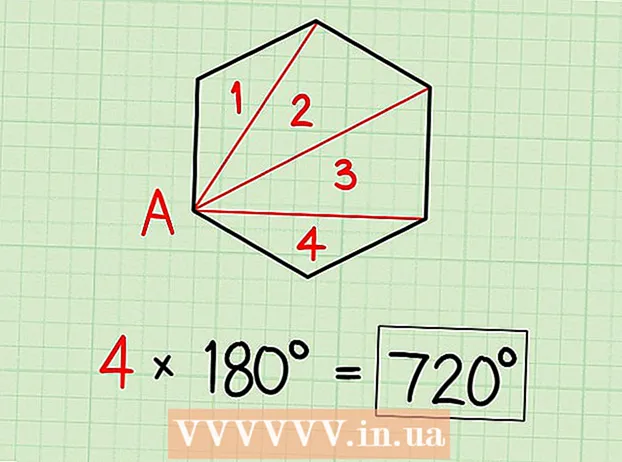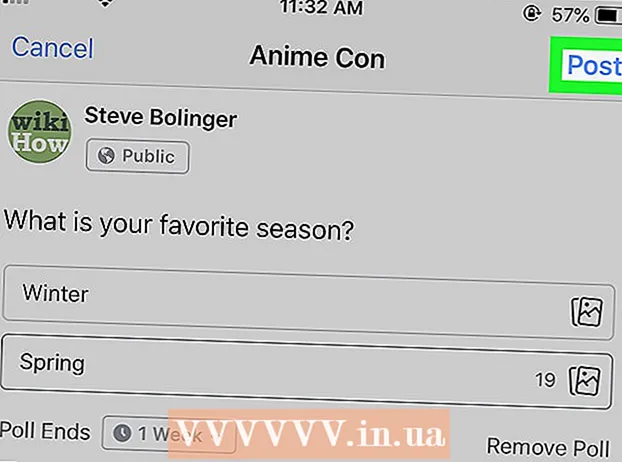Autorius:
Morris Wright
Kūrybos Data:
27 Balandis 2021
Atnaujinimo Data:
1 Liepos Mėn 2024
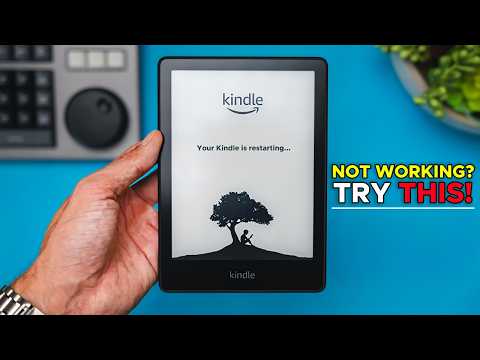
Turinys
- Žengti
- 1 metodas iš 3: standartinis atstatymas
- 2 metodas iš 3: atkurkite gamyklinius nustatymus
- 3 metodas iš 3: 1 ir 2 kartos „Kindles“ atstatymas
- Patarimai
Jei „Kindle“ užšąla arba kyla problemų, galite diagnozuoti klaidą naudodami atstatymą. Standartinis atstatymas išspręs daugumą problemų, tačiau taip pat galite atkurti gamyklinius gamyklinius nustatymus arba išbandyti seną įrenginį. Tai greičiausiai vėl padarys jūsų „Kindle“ naują ir gerą.
Žengti
1 metodas iš 3: standartinis atstatymas
 Kada naudoti atstatymą. Atstatymas gali būti naudojamas ekrano ar suderinamumo problemoms išspręsti.
Kada naudoti atstatymą. Atstatymas gali būti naudojamas ekrano ar suderinamumo problemoms išspręsti. - Dažniausia „Kindle“ nustatymo iš naujo priežastis yra užstrigusio arba nereaguojančio ekrano taisymas.
- Taip pat galite pabandyti nustatyti iš naujo, jei kompiuteris nebeatpažįsta „Kindle“ arba jei jungiant įrenginį prie kompiuterio atsiranda klaida.
- Taip pat atlikite atstatymą, jei ekrano užsklanda nurodo prisijungti prie „Wi-Fi“ tinklo.
 20 sekundžių palaikykite paspaudę maitinimo mygtuką.
20 sekundžių palaikykite paspaudę maitinimo mygtuką.- Tai ne tik išjungs įrenginį, bet ir paleis iš naujo.
- Paleidimo iš naujo ekranas pasirodys iškart atleidus maitinimo mygtuką (po 20 sekundžių).
 Duokite „Kindle“ akimirką iš naujo. Tai įvyksta per 1-2 minutes. Būkite kantrūs ir skirkite pakankamai laiko, kad įrenginys atliktų atstatymą.
Duokite „Kindle“ akimirką iš naujo. Tai įvyksta per 1-2 minutes. Būkite kantrūs ir skirkite pakankamai laiko, kad įrenginys atliktų atstatymą. - Gali atsitikti taip, kad „Kindle“ pakimba iš naujo paleidus. Paprastai tai atsitinka, jei iš naujo paleisties ekranas neišnyko po 10 minučių.
 Įkraukite „Kindle“. Jei perkraunant įrenginys užšąla arba visiškai neatsako į atstatymą, prijunkite įkroviklį ir leiskite „Kindle“ įkrauti 30 ar daugiau minučių.
Įkraukite „Kindle“. Jei perkraunant įrenginys užšąla arba visiškai neatsako į atstatymą, prijunkite įkroviklį ir leiskite „Kindle“ įkrauti 30 ar daugiau minučių. - Įsitikinkite, kad „Kindle“ turi pakankamai laiko pilnai įkrauti.
 Dar kartą palaikykite paspaudę maitinimo mygtuką. Kai įkrovimas bus baigtas, dar kartą palaikykite maitinimo mygtuką maždaug 20 sekundžių.
Dar kartą palaikykite paspaudę maitinimo mygtuką. Kai įkrovimas bus baigtas, dar kartą palaikykite maitinimo mygtuką maždaug 20 sekundžių. - Paleidimo iš naujo ekranas dabar turėtų vėl pasirodyti. Duokite įrenginiui kelias minutes, kad jis būtų paleistas iš naujo. Tai turėtų užbaigti atstatymą.
2 metodas iš 3: atkurkite gamyklinius nustatymus
 Nuspręskite, ar būtina ištaisyti „Kindle“. „Kindle“ turinio atkūrimas iš esmės reiškia jo grąžinimą į gamyklinius nustatymus. Tai darykite tik tuo atveju, jei planuojate parduoti ar atiduoti savo „Kindle“. Atlikite tai, net jei įtariate, kad atsisiuntimas kelia problemų.
Nuspręskite, ar būtina ištaisyti „Kindle“. „Kindle“ turinio atkūrimas iš esmės reiškia jo grąžinimą į gamyklinius nustatymus. Tai darykite tik tuo atveju, jei planuojate parduoti ar atiduoti savo „Kindle“. Atlikite tai, net jei įtariate, kad atsisiuntimas kelia problemų. - Negalite atkurti gamyklinių nustatymų, jei ekranas užšaldytas arba neįjungiate įrenginio.
- Prieš atkurdami numatytąsias reikšmes, sukurkite svarbiausių ir reikalingiausių failų atsarginę kopiją. Jei nuvalysite „Kindle“, prarasite visus įdėtus failus. Per „Amazon“ įsigytas turinys išliks naudojant nuorodą į jūsų paskyrą ir jį bus galima atsisiųsti dar kartą, tačiau jums reikės atskirai laikyti el. Knygas ir programas iš kitų šaltinių.
 Jei reikia, pakraukite „Kindle“. Negalite atkurti numatytųjų verčių, jei akumuliatoriaus įkrovos lygis yra ne mažesnis kaip 40 proc.
Jei reikia, pakraukite „Kindle“. Negalite atkurti numatytųjų verčių, jei akumuliatoriaus įkrovos lygis yra ne mažesnis kaip 40 proc. - Per nustatymus patikrinkite akumuliatoriaus būklę. Viršutiniame dešiniajame ekrano kampe palieskite krumpliaratį. Bus parodytas meniu, tada pasirinkite „Daugiau ...“
- Slinkite žemyn per nustatymų meniu parinktis ir palieskite žodį „Įrenginys“.
- Baterijos būsena yra antras įrašas sąraše. Kai akumuliatorius bus užpildytas tik 40 procentų, prijunkite „Kindle“ prie įkroviklio.
 Atidarykite „Įrenginio“ nustatymus. Patikrinę, ar akumuliatorius yra pakankamai įkrautas, kad būtų galima atlikti gamyklinius nustatymus, grįžkite į nustatymus.
Atidarykite „Įrenginio“ nustatymus. Patikrinę, ar akumuliatorius yra pakankamai įkrautas, kad būtų galima atlikti gamyklinius nustatymus, grįžkite į nustatymus. - Viršutiniame dešiniajame lango kampe palieskite krumpliaratį. Parodytame parinkčių sąraše pasirinkite „Daugiau ...“.
- Slinkite žemyn, kol pamatysite žodį „Įrenginys“. Pasirinkite tai paliesdami ekraną.
 Bakstelėkite „Reset to Factory Defaults.Slinkite per „Device“ nustatymus, kol rasite „Reset to Factory Defaults“. Palieskite ekraną, kad atidarytumėte patvirtinimo dialogo langą.
Bakstelėkite „Reset to Factory Defaults.Slinkite per „Device“ nustatymus, kol rasite „Reset to Factory Defaults“. Palieskite ekraną, kad atidarytumėte patvirtinimo dialogo langą.  Pasirinkite „Ištrinti viską."Jūsų bus paprašyta patvirtinti gamyklinių nustatymų atkūrimą. Patvirtinkite tai paliesdami" Ištrinti viską ".
Pasirinkite „Ištrinti viską."Jūsų bus paprašyta patvirtinti gamyklinių nustatymų atkūrimą. Patvirtinkite tai paliesdami" Ištrinti viską ". - Šis veiksmas išregistruos jūsų „Amazon“ paskyrą iš „Kindle“. Įrenginys bus perkrautas ir visi asmeniniai failai bus ištrinti.
3 metodas iš 3: 1 ir 2 kartos „Kindles“ atstatymas
 Kada atlikti kietąjį atstatymą. Jei problema išlieka po standartinio atstatymo, galite pabandyti nustatyti iš naujo naudodami akumuliatoriaus nustatymo mygtuką, esantį įrenginio gale.
Kada atlikti kietąjį atstatymą. Jei problema išlieka po standartinio atstatymo, galite pabandyti nustatyti iš naujo naudodami akumuliatoriaus nustatymo mygtuką, esantį įrenginio gale. - Ši funkcija galima tik naudojant 1 ir 2 kartos „Kindles“. Trečiosios kartos įrenginiai neturi šios galimybės, ir jūs rizikuojate anuliuoti garantiją, jei bandysite atidaryti įrenginį.
 Nuimkite korpuso galinę dalį. Norint pakelti prietaiso galinę dalį ir pasiekti akumuliatorių, jums reikia pleišto.
Nuimkite korpuso galinę dalį. Norint pakelti prietaiso galinę dalį ir pasiekti akumuliatorių, jums reikia pleišto. - Jei turite ilgus, tvirtus nagus, galite pašalinti galinį skydą be įrankių. Jei tai neveikia, naudokite atsuktuvą arba raidžių atidarymo priemonę.
 Įkiškite kaištį į skylę po akumuliatoriumi. Tam jums reikia plono kaiščio ar segtuko.
Įkiškite kaištį į skylę po akumuliatoriumi. Tam jums reikia plono kaiščio ar segtuko. - Baterija yra didelis baltas stačiakampis.
- Atstatymo angą rasite po akumuliatoriumi, šiek tiek į kairę.
- Įstumkite kaištį arba segtuką į atstatymo angą. Norėdami atlikti pilną atstatymą, 5–10 sekundžių palaikykite nuspaudę mygtuką su sąvaržėle.
 15–30 sekundžių palaikykite paspaudę maitinimo mygtuką. Norėdami atlikti standartinį atstatymą, pastumkite maitinimo mygtuką 15–30 sekundžių.
15–30 sekundžių palaikykite paspaudę maitinimo mygtuką. Norėdami atlikti standartinį atstatymą, pastumkite maitinimo mygtuką 15–30 sekundžių. - Ekranas turėtų įsižiebti ir parodyti atstatymo ekraną, kai laikote nuspaudę maitinimo mygtuką.
 Išimkite bateriją ir, jei reikia, pakartokite. Jei šis kietasis atstatymas neveikia, išimkite ir vėl prijunkite akumuliatorių, tada pakartokite ankstesnius veiksmus.
Išimkite bateriją ir, jei reikia, pakartokite. Jei šis kietasis atstatymas neveikia, išimkite ir vėl prijunkite akumuliatorių, tada pakartokite ankstesnius veiksmus. - Kai vėl įdėsite akumuliatorių, kelioms sekundėms įkiškite kaištį į atstatymo įvestį. Stumdami palaikykite maitinimo mygtuką 15–30 sekundžių, kai baigsite paleisti ekraną iš naujo.
Patarimai
- Jei iš naujo nustatę „Kindle“ problema neišsprendžiama, eikite į http://www.amazon.com/contact-us. Taip pat galite skambinti tarptautinės tarnybos numeriu: 1-206-266-0927.